【固件更新指南】:戴尔服务器BMC安全升级步骤与注意事项
发布时间: 2024-12-16 00:49:43 阅读量: 13 订阅数: 17 


浪潮 5270M3 主板最新BISO固件,BMC固件
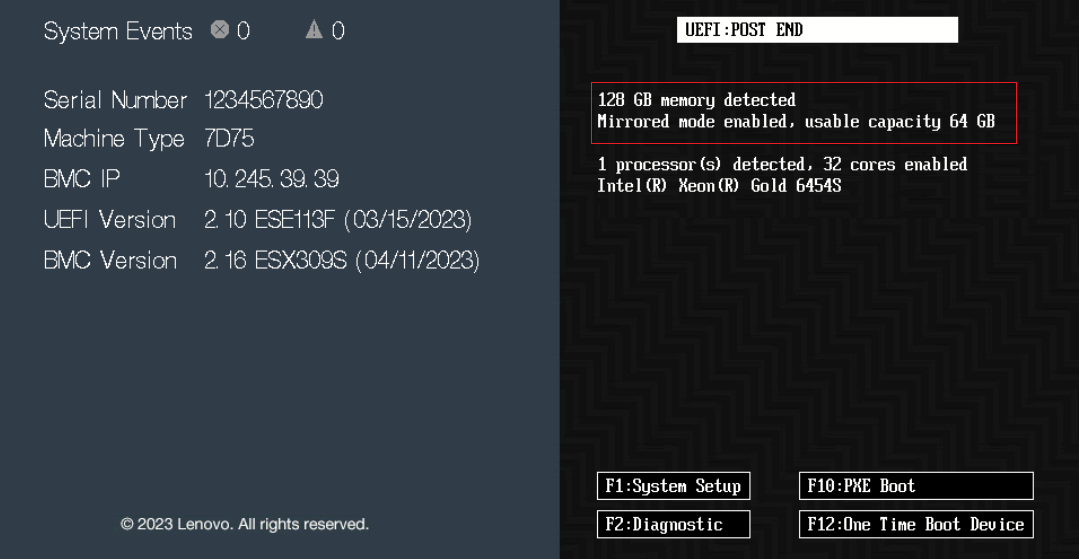
参考资源链接:[戴尔 服务器设置bmc](https://wenku.csdn.net/doc/647062d0543f844488e4644b?spm=1055.2635.3001.10343)
# 1. 固件更新基础与概念
在信息技术的快速演进中,固件更新成为确保设备性能和安全性的关键步骤。固件是指嵌入在硬件中的软件程序,为硬件提供了基本的控制和功能。与操作系统或应用程序软件不同,固件通常不会频繁更新,但这些更新对保持硬件的可靠性、性能和安全性至关重要。通过更新固件,可以修补已知的安全漏洞,提供对新技术的支持,以及提高现有硬件的性能和稳定性。然而,固件更新并不是没有风险的,一个失败的更新可能造成硬件损坏或更严重的系统故障。因此,了解固件更新的基础与概念,以及进行固件更新时的理论和实践知识,是每个IT从业者必须掌握的技能。本章将带领读者入门固件更新的基本概念,为后续章节中的深入讨论打下坚实的基础。
# 2. BMC固件更新的理论基础
## 2.1 BMC的作用与功能
### 2.1.1 基础输入输出系统(BIOS)与BMC的关系
基础输入输出系统(BIOS)是计算机启动时运行的第一个软件,负责硬件初始化和引导操作系统加载。然而,随着服务器硬件的复杂化,传统BIOS已经无法满足远程监控和管理的需要。因此,引入了基板管理控制器(BMC),它是一个附加在主板上的独立微控制器,拥有自己的处理器、内存和I/O接口。
BMC与BIOS的关系是互补的。BIOS主要负责计算机启动时的硬件检测和初始化,而BMC则接管了系统在操作系统加载后的持续监控和管理。BMC可以监控电源、风扇转速、温度、硬件状态等,并通过IPMI(智能平台管理接口)进行远程通讯,实现远程开关机、复位、监控和管理功能。这种分离设计使得服务器即便在无操作系统状态下,也能够被远程管理和维护。
### 2.1.2 BMC在服务器管理中的重要性
BMC的作用不仅仅局限于故障检测和远程控制,它还支持多种高级管理功能,如带外管理(Out-of-band Management),即在服务器操作系统无法工作时,仍可以对外部硬件进行管理。BMC的这些功能对于数据中心和企业级应用至关重要,因为它们能够确保业务的连续性和最小化系统故障带来的损失。
BMC支持的功能还包括:
- 实时监控服务器状态
- 远程诊断和故障排除
- 环境监测(温度、湿度)
- 能源管理和优化
- 安全性增强,比如键盘-视频-鼠标(KVM)重定向
这些功能为IT管理员提供了强大的工具来维护数据中心的健康和高效运行。服务器的物理安全、能效管理和系统稳定运行都离不开BMC的持续监控和智能化管理。
## 2.2 固件更新的必要性与风险
### 2.2.1 提升系统安全性与性能
固件是硬件设备上的基础软件,它在很大程度上决定了硬件的功能和性能。与操作系统和应用程序一样,固件也需要定期更新以解决安全漏洞、增加新功能和优化性能。对于BMC固件来说,这些更新同样适用。
更新BMC固件可以带来以下好处:
- **安全性增强**:修补已知的安全漏洞,防止未经授权的访问和潜在的数据泄露。
- **性能优化**:改进处理流程,提高管理效率,减少系统延迟。
- **功能扩展**:添加新的管理功能,例如支持更先进的监控标准或协议。
由于BMC固件直接关联到硬件操作和管理,其更新需要非常谨慎,以确保硬件的稳定性和兼容性。
### 2.2.2 更新失败的风险与预防措施
尽管固件更新可以带来许多好处,但也存在失败的风险。固件更新失败可能导致硬件无法启动,甚至完全损坏。因此,采取适当的预防措施是非常必要的。
预防措施包括:
- **备份当前固件**:在更新之前,始终备份当前固件版本,以便在更新失败时能够恢复。
- **详细阅读更新指南**:在执行更新之前,彻底阅读官方提供的更新指南和文档,确保了解所有步骤和先决条件。
- **使用稳定的电源**:确保服务器在更新过程中供电稳定,防止因电源问题导致更新中断。
- **避免非官方固件**:仅使用厂商发布的官方固件更新,非官方固件可能存在兼容性问题,增加风险。
- **测试环境先行**:在生产环境更新前,可以在测试环境中先进行尝试,以评估可能的风险。
通过这些预防措施,可以显著降低固件更新的风险,同时保障服务器硬件的稳定运行。
# 3. 准备工作与安全措施
在着手更新BMC固件之前,充分的准备工作与安全措施是至关重要的。这些步骤能够确保更新过程的顺利进行,以及在发生问题时能够有效地恢复系统状态。本章节将深入探讨更新前的系统评估与备份以及网络与权限的配置。
## 3.1 更新前的系统评估与备份
### 3.1.1 确认硬件兼容性与更新前提条件
在执行任何更新之前,首要任务是评估当前硬件的兼容性。对于BMC固件更新,需要确认服务器主板与新固件版本是否兼容。通常,硬件厂商会在官方网站上提供一份兼容性列表。如果服务器使用的是定制硬件,那么可能需要直接联系厂商获取支持。
此外,了解更新的先决条件也至关重要。一些固件更新可能需要服务器处于特定的运行模式下,例如维护模式或单用户模式。这意味着在更新前,可能需要将服务器从生产环境迁移至测试或维护环境,并确保所有关键服务已经关闭或转移。
```bash
# 示例命令用于列出系统信息(以Linux为例)
lshw -C network
```
执行上述命令可以列出系统中网络相关硬件的信息,这有助于确认网络接口的兼容性。系统评估也包括查看系统日志,以确保没有未解决的错误或警告。
### 3.1.2 系统数据备份与恢复方案
数据备份是任何系统更新流程中不可或缺的一部分。在BMC固件更新中,应特别注意对系统配置和固件进行备份。对于系统配置,应使用厂商提供的备份工具或命令,因为BMC固件更新可能会影响到这些配置。
对于数据备份,应按照企业的数据保护策略来执行。这通常包括定期的数据备份以及在更新前创建系统镜像。备份过程中还应考虑以下几点:
- 选择适当的备份工具和方法。
- 确保备份数据的完整性和可恢复性。
- 制定数据恢复计划,确保在更新失败时能够快速恢复。
```bash
# 示例脚本用于创建系统镜像(以Linux为例)
dd if=/dev/sda of=/path/to/backup.img status=progress
```
上述命令将创建一个系统磁盘的镜像,以便在更新失败时能够恢复到更新前的状态。
## 3.2 网络与权限的配置
### 3.2.1 确保更新过程的网络稳定性
网络稳定性对于固件更新过程至关重要。更新通常需要通过网络下载固件文件,并可能依赖于网络接口卡(NIC)的功能。因此,必须确保网络连接的稳定性和速度。此外,网络延迟和带宽限制可能会导致下载失败或更新超时。
```mermaid
graph LR
A[开始更新] --> B[检查网络连接]
B -->|不稳| C[网络故障处理]
B -->|稳定| D[继续更新]
C --> E[重新建立网络连接]
E --> B
D --> F[下载固件]
```
在更新过程中,如果网络出现问题,应立即进行故障处理,以防止在更新过程中出现中断。
### 3.2.2 授予必要的系统权限与管理权限
更新BMC固件可能需要对服务器执行低级别的操作,因此,执行更新的账户必须具有相应的权限。通常,这要求账户能够以root或管理员权限登录系统。
在一些组织中,可能还会要求通过额外的身份验证步骤,比如双因素认证,来增强安全性。在更新过程中,推荐开启审计日志记录所有操作,以便在出现安全问题时能够追踪。
```bash
# 示例命令用于检查当前用户权限(以Linux为例)
id
```
在实际操作之前,确认当前用户具有足够的权限是非常重要的。如果权限不足,需要按照系统管理规范来请求和授予相应权限。
准备工作与安全措施是BMC固件更新的基石,确保了整个更新过程的顺利进行和在出现问题时的可恢复性。上述准备工作完成后,即可继续进行固件版本的选择和实际更新操作。
# 4. BMC固件更新实践操作
## 4.1 选择合适的固件版本
### 4.1.1 下载与验证固件的来源与完整性
更新BMC固件的第一步是下载正确的固件版本。选择固件版本时,必须确保它来自可信的来源,比如服务器制造商或授权服务提供商的官方网站。这一步骤至关重要,因为错误或恶意的固件可能会损坏硬件或导致安全漏洞。
执行下载之后,验证固件包的完整性和真实性是至关重要的。通常,固件文件会附带一个数字签名或哈希值,如MD5或SHA256。使用制造商提供的校验工具或通用的哈希校验命令,可以确认下载文件是否完整未被篡改。
以下是使用MD5哈希校验的一个示例代码块:
```bash
# 计算下载的固件文件的MD5哈希值
md5sum /path/to/firmware.img
# 校验输出的哈希值是否与官方网站提供的相匹配
```
如果计算出的哈希值与网站上提供的值一致,则可以继续后续的更新操作;如果不一致,则需要重新下载固件包。
### 4.1.2 比较不同版本固件的特点与适用场景
不同的固件版本通常包含不同的特性和修复。在选择固件版本时,需要比较其与当前系统环境的兼容性以及它所提供的改进功能。一些版本可能专注于性能提升,而另一些则可能解决特定的安全问题。
BMC固件更新的适用场景可能包括:
- 系统漏洞修复
- 新硬件支持
- 性能优化
- 兼容性改进
在选择固件时,要认真阅读官方发布的更新日志,了解每个版本的具体变更。下面是一个简化的表格,比较两个不同的固件版本:
| 版本号 | 更新日期 | 主要功能 | 安全修复 | 兼容性更改 | 性能改进 |
|--------|----------|----------|----------|------------|----------|
| 1.0 | 2021-01-01 | 新增远程管理功能 | 修复了X漏洞 | 支持新型号硬盘 | 优化了启动速度 |
| 2.0 | 2021-10-10 | 提升了监控能力 | 修复了Y漏洞 | 支持新型号处理器 | 提高了数据传输效率 |
了解这些信息后,基于服务器的实际运行需求和未来规划,选择最适合的固件版本进行更新。
## 4.2 执行更新流程
### 4.2.1 按照官方文档逐步进行固件更新
固件更新过程是一个需要严格按照制造商提供的官方文档执行的操作。文档中通常会详细说明更新步骤、注意事项以及可能出现的问题。在执行更新之前,确保已经阅读并理解了所有的指南和警告。
以下是一个执行更新的示例代码块,它展示了如何使用一个假想的BMC固件更新命令:
```bash
# 登录到BMC管理接口(需要根据实际情况替换为正确的命令和参数)
bmc-update-tool --username admin --password secret --update-file /path/to/firmware.img
# 指定固件更新文件并执行更新
```
这段代码仅用作示例,实际使用中应参考具体的BMC更新工具和命令。执行更新命令后,系统会开始更新过程,用户需要等待直到更新完成。
### 4.2.2 实时监控更新进度与状态
在固件更新过程中,实时监控更新进度至关重要。大多数BMC更新工具会提供进度条、日志输出或其他形式的反馈,来显示更新的当前状态。如果更新过程中出现错误,应当立即采取措施来诊断和解决问题。
下面是一个监控更新状态的示例代码块:
```python
import time
def monitor_update_progress():
while True:
# 获取更新状态
status = get_firmware_update_status()
if status == 'COMPLETED':
print("固件更新完成。")
break
elif status == 'FAILED':
print("固件更新失败,请检查日志。")
break
else:
print(f"当前更新进度:{status}")
time.sleep(10) # 每10秒检查一次状态
# 假设的函数,用于获取更新状态
def get_firmware_update_status():
# 实际情况中,这里应该是调用BMC的API或管理接口获取更新状态
return "PROGRESSING" # 返回当前状态,例如:'PROGRESSING', 'COMPLETED', 'FAILED'
monitor_update_progress()
```
该代码会持续检查固件更新的状态,直到更新完成或失败。在更新过程中,管理员需要监控日志,以便于快速响应任何可能出现的问题。
至此,本章节已经详细介绍了BMC固件更新实践操作的两个重要方面:选择合适的固件版本以及执行更新流程。这些步骤为接下来的章节内容奠定了基础,让读者更加了解BMC固件更新的实践操作。接下来的章节将涉及更新后如何检查和优化系统性能,以及如何处理可能出现的问题。
# 5. 更新后的检查与优化
## 5.1 确认更新是否成功
### 5.1.1 进行必要的功能验证与测试
在执行了BMC固件更新之后,验证更新是否成功是至关重要的一步。这不仅确保了硬件的稳定性和固件的完整性,也是保障未来系统安全性和性能的基石。进行功能验证与测试的过程包括几个关键步骤:
1. **版本确认**:
- 使用命令行界面(CLI)或管理控制台检查BMC固件的当前版本。通常可以通过执行类似于`show version`的命令来完成。
```bash
# 以HP iLO为例,显示当前BMC固件版本
ipmitool -H <ip_address> -U <username> -P <password> mc info
```
该命令会列出包括固件版本信息在内的详细系统信息。
2. **功能检查**:
- 检查BMC的管理接口是否正常工作,比如IPMI、iLO、iDRAC等。
- 测试远程管理功能,如远程开机、关机、重启等功能是否工作正常。
3. **系统日志审查**:
- 分析系统日志文件以确认更新过程中没有出现错误或异常事件。
- 检查是否有关键事件的记录,特别是与固件更新相关的事件。
4. **环境测试**:
- 如果可能,对服务器进行全环境测试,确保所有的硬件组件都与新的固件版本兼容。
5. **性能对比**:
- 在更新前后记录系统关键性能指标,如响应时间、资源利用率等,以对比性能是否有提升。
### 5.1.2 解决更新过程中可能出现的问题
在更新BMC固件之后,可能会出现各种意外情况。以下是一些常见的问题及其解决方法:
1. **系统无法启动**:
- 如果更新后系统无法启动,首先尝试重启系统。如果问题持续存在,可能需要重新加载之前的固件版本。
2. **管理界面无法访问**:
- 重新配置网络设置或重置管理界面设置,确保网络连接正确且没有任何安全限制阻止访问。
3. **功能不正常**:
- 遇到特定功能不正常时,检查更新日志和系统日志。根据错误信息,重新配置相应的设置或回滚至之前的版本。
4. **性能下降**:
- 重启系统后,检查系统资源使用情况。如果发现性能下降,可能需要进行系统级别的优化或调优。
## 5.2 系统性能调优
### 5.2.1 对BMC进行调优以适应新的固件
新固件往往带来新的特性和优化选项。正确地调整BMC设置对于充分发挥硬件性能至关重要。进行BMC调优的步骤通常包括:
1. **配置参数调整**:
- 根据官方文档,调整BMC配置参数,如电源管理、冷却控制等,以适应新的固件特性。
- 确保配置符合最新的性能和安全标准。
2. **系统资源监控**:
- 使用BMC提供的工具监控系统资源使用情况,识别并解决性能瓶颈。
3. **安全加固**:
- 更新安全设置,如密码策略、SSL/TLS配置等,确保符合当前的安全标准。
### 5.2.2 更新日志的分析与维护
更新日志是验证更新成功与否及性能调优的重要依据。在BMC固件更新后,对更新日志的分析与维护应遵循以下步骤:
1. **日志审查**:
- 仔细审查更新过程中的日志文件。通常这些文件会被记录在系统的日志管理服务中。
- 检查日志文件中是否有错误或警告信息,如果有,找出相关原因并采取补救措施。
2. **日志备份**:
- 在完成日志审查之后,备份日志文件。这些日志文件在未来可能需要用于故障排除。
3. **日志轮转**:
- 设置日志轮转机制,定期清理旧的日志文件,防止磁盘空间耗尽。
4. **日志监控**:
- 建立日志监控机制,设置警报来通知管理员日志文件中的异常情况。
通过以上步骤,可以确保BMC固件更新后的系统稳定性和性能。对于任何发现的问题,都应该制定相应的响应计划,并且执行必要的修复措施。此外,持续的监控和调优可以帮助保持系统的最佳状态,确保业务连续性和性能最大化。
# 6. 案例分析与故障排除
在企业环境中,进行BMC固件更新不仅是常规的维护任务,也是确保数据中心稳定运行的关键步骤。通过对成功案例的分析,我们可以提炼出最佳实践,并学习如何避免常见的错误和陷阱。本章将通过实例探讨成功的BMC固件更新策略,并在遇到问题时提供故障排除的诊断流程和支持资源。
## 6.1 成功案例分享
### 6.1.1 经验总结与最佳实践
通过分析多个数据中心成功更新BMC固件的案例,我们总结了以下最佳实践:
- **计划性**:在更新前制定了详细的计划,包括风险评估、时间规划和团队沟通。
- **逐步测试**:首先在非生产环境中测试更新,确保一切按预期工作。
- **双重检查**:更新前,再次确认系统备份和恢复方案的有效性。
- **详细记录**:记录了更新过程中的每个步骤,以及相关的系统日志。
这些经验不仅有助于保证更新过程的顺利,也为未来的类似操作提供了宝贵的参考。
### 6.1.2 避免常见的错误与陷阱
在这些成功的案例中,我们发现避免以下错误对于更新的成败至关重要:
- **忽略硬件兼容性**:未检查固件与服务器硬件的兼容性,导致更新后硬件功能异常。
- **网络不稳定**:更新过程中网络不稳定导致中断,未能提前做好网络配置。
- **权限不足**:在更新过程中遇到权限不足的问题,未能提前规划好必要的管理权限。
理解并避免这些常见问题,可以让BMC固件更新过程更加顺畅。
## 6.2 故障排除与支持资源
### 6.2.1 遇到问题时的诊断流程
遇到BMC固件更新问题时,以下的诊断流程可以指导用户逐步定位问题并寻求解决方案:
1. **检查日志**:查看系统和BMC的日志文件,分析可能的错误信息。
2. **回滚测试**:如果更新未成功,尝试回滚到旧版本,并检查系统的稳定性。
3. **网络排查**:确认网络环境的稳定性和网络设置的正确性。
4. **官方文档**:查阅官方文档,对比实际操作与文档指导是否一致。
5. **咨询专家**:在自身无法解决问题时,及时联系技术支持。
### 6.2.2 获取官方与社区的技术支持资源
在更新过程中,如果遇到无法自行解决的问题,以下资源可以帮助用户获取支持:
- **官方支持**:访问设备制造商的官方网站,利用在线支持服务或联系客服。
- **社区论坛**:参与专业的IT社区和论坛,如Reddit、Spiceworks,那里有经验丰富的IT专家和爱好者分享经验。
- **知识库**:利用制造商提供的知识库或FAQ,查找类似问题和解决方案。
通过上述的故障排除流程和获取支持资源的方法,即使遇到更新难题,也能迅速找到解决问题的途径。
0
0






